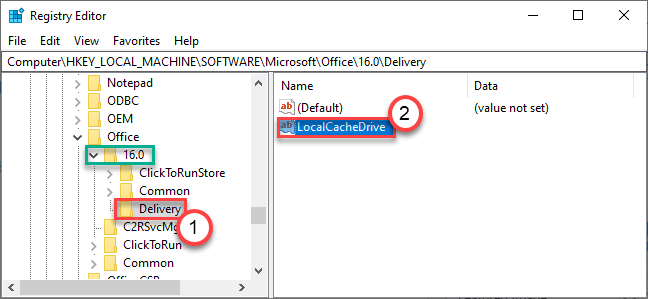Deze software zorgt ervoor dat uw stuurprogramma's blijven werken en beschermt u zo tegen veelvoorkomende computerfouten en hardwarestoringen. Controleer nu al uw chauffeurs in 3 eenvoudige stappen:
- DriverFix downloaden (geverifieerd downloadbestand).
- Klik Start scan om alle problematische stuurprogramma's te vinden.
- Klik Stuurprogramma's bijwerken om nieuwe versies te krijgen en systeemstoringen te voorkomen.
- DriverFix is gedownload door 0 lezers deze maand.
Als u wilt weten hoe u een gebruiker aan uw Windows-servermachine kunt toevoegen, hoeft u niet meer naar het antwoord te zoeken. Je vindt het op deze pagina.
Het is erg belangrijk dat u begrijpt dat elke gebruiker die uw Windows-server gebruikt, een gebruikersaccount moet hebben. U moet een nieuw domeingebruikersaccount maken.
In deze how-to-gids zullen we dit onderwerp volledig onderzoeken en we zullen u stapsgewijze instructies geven om dit gemakkelijk te bereiken.
Het enige dat u hoeft te doen, is de stappen zorgvuldig te volgen in de volgorde waarin ze zijn geschreven. Dit zorgt ervoor dat u geen instellingen wijzigt die van invloed kunnen zijn op de manier waarop uw machine werkt.
Wilt u een gebruiker toevoegen op Windows Server? Volg deze stappen
Opmerking:U moet zijn aangemeld bij een account met beheerdersrechten om nieuwe gebruikers te kunnen maken op elke versie van Windows Server.
Windows Server 2008

- druk de Begin knop -> selecteer Administratieve hulpmiddelen -> Active Directory-gebruikers en computers.
- Klik met de rechtermuisknop op het domein waarop u de gebruiker wilt aanmaken -> kies Nieuw -> Gebruiker.
- Typ de naam van de gebruiker in de respectievelijke vakken.
- Kies een gebruikersaanmeldingsnaam (moet uniek zijn in het betreffende domein).
- Typ het vereiste wachtwoord twee keer correct.
- Kies de opties die u op het wachtwoord wilt toepassen.
- Klik De volgende -> controleer of de volledige set informatie correct is.
Verschijnt de opgegeven gebruiker niet-fout in Windows Server? Maak het
Windows Server 2012 en 2016

Opmerking: Hoewel de specifieke stappen voor deze twee versies van Windows Server (2012 en 2016) verschillen, is het algemene idee hetzelfde.
- druk de Win+X toetsen op je toetsenbord -> kies Computer management.
- Klik op de Lokale gebruikers en groepen optie in het menu aan de linkerkant om deze uit te vouwen.
- Klik met de rechtermuisknop op de Gebruikers map -> kies Nieuwe gebruiker.
- Vul het formulier in met de juiste naam en omschrijving.
- Als u wilt dat het nieuw gemaakte account een wachtwoord heeft dat nooit verloopt, moet u op het betreffende vakje klikken. Als dit niet het geval is, verloopt het wachtwoord na enige tijd en moet het opnieuw worden ingesteld.
- Klik op de Aanmaken knop
- Als u dit account wilt toevoegen aan de Beheerdersgroep -> klik op de Groepen map - Dubbelklik Beheerders uit de lijst -> klik Toevoegen -> voeg de naam toe van het account dat je hebt aangemaakt -> klik op Van toepassing zijn -> OK.
Conclusie
In de handleiding van vandaag hebben we de beste methode onderzocht om nieuwe gebruikers aan uw machine toe te voegen.
Zorg ervoor dat u de stappen in deze lijst zorgvuldig volgt om te voorkomen dat u problemen op uw Windows Server veroorzaakt.
We zouden graag willen weten of deze gids nuttig voor u is gebleken. U kunt ons dit laten weten door de opmerking achter te laten in het gedeelte onder dit artikel.
LEES OOK:
- FIX: Windows Server krijgt niet de juiste tijd
- FIX: Windows-serverbeheerder heeft geen toestemming
- Hoe IP- en IP-bereik op Windows-server te blokkeren?